- Автор Abigail Brown [email protected].
- Public 2023-12-17 06:54.
- Акыркы өзгөртүү 2025-06-01 07:17.
Эмнелерди билүү керек
- iPhone: Messages, карандаш сөлөкөтүн таптап коюңуз. Байланыш аттарын же телефон номерлерин To бөлүмүнө киргизиңизталаа. Билдирүүнү териңиз жана Жөнөтүү.
- Android: Текст жазышуу колдонмосунда жаңы сүйлөшүүнү ачыңыз. Алуучуларды киргизиңиз талаасына ысымдарды же сандарды териңиз.
Бул макалада iPhone телефонундагы Messages колдонмосу же Android телефондорундагы SMS жазышуу колдонмосу аркылуу топко кантип SMS жөнөтүү керектиги түшүндүрүлөт.
Айфондо топтук текстти кантип жөнөтүү керек
Топтук билдирүүлөр - топторду уюштуруунун, иш-чараларды уюштуруунун же бир эле билдирүүнү бир нече адамга жөнөтүүнүн тез жана ыңгайлуу жолу. iPhone'до Кабарлар колдонмосун колдонуңуз.
- Messages колдонмосун ач. Жаңы текст билдирүүсүн баштоо үчүн жогорку оң бурчтагы карандаш сөлөкөтүн тандаңыз.
-
Адамдарды To: талаасына кошуңуз. Эгер алар мурунтан эле байланыштар тизмеңизде болсо, алардын атын териңиз жана алардын байланыш маалыматы пайда болушу керек. Ошондой эле адамдын телефон номерин терип же байланыштар тизмеңизди карап чыгуу жана алуучуларды кошуу үчүн Plus (+) баскычын таптасаңыз болот.
Сиз атүгүл билдирүүгө iPad планшетине гана кире алган адамдарды кошо аласыз; алар Wi-Fi тармагына туташып турганда, алар билдирүүнү Messenger колдонмосунан алышат.
-
Адамдарды кошуп бүткөндөн кийин, жөн гана билдирүүңүздү терип, андан соң Жөнөтүүнү таптаңыз.
IPhone'уңузда топтук тексттерди жөнөтүп жатканда, сиз топтук чатты атай аласыз, топтук тексттердеги эскертүүлөрдүн үнүн бассаңыз жана топко адамдарды кошуп же алып салсаңыз болот.
Androidде топтук текстти кантип жөнөтүү керек
Топтук билдирүүнү Android'де жөнөтүү iPhone'дон жөнөтүүгө окшош.
- Текст билдирүү колдонмоңузду ачыңыз. Көпчүлүк телефондордо бул Билдирүүлөр болот. Жаңы маек ачуу.
-
Байланыштарды кошуп баштаңыз Алуучуларды киргизиңиз талаасына телефон номерин, адамдын атын териңиз же байланыштар тизмесин тандап, байланыштарыңызды тандаңыз.

Image - Байланыштарыңызды тандап алгандан кийин, адаттагыдай билдирүү киргизип, андан соң Жөнөтүү дегенди тандаңыз.
Android'дин жаңыраак версияларында, билдирүүңүздү кадимкидей терүү жана узакка басып туруу (таптап, кармап туруу) Жөнөтүү аркылуу тексттик билдирүүлөрдү белгилүү бир убакта жеткирүүнү пландаштырсаңыз болот.
Топтук текстти жөнөтүү эмне үчүн иштебей калышы мүмкүн
Эгер топтук билдирүүңүз иштебей жатса, көбүнчө телефонуңуздун жөндөөлөрү күнөөлүү. Топтук билдирүүлөр стандарттык тексттерден бир топ чоң болгондуктан, телефонуңузга мындай типтеги маалыматтарды жөнөтүү үчүн MMS жөндөөсүн иштетишиңиз керек.
Телефонуңуздун жөндөөлөрүнө өтүп, мультимедия билдирүүлөрүн (MMS) жөнөтүү опциясын иштеткениңизди жана телефонуңузга билдирүүлөр аркылуу дайындарды колдонууга уруксат бергениңизди текшериңиз. Бул жөндөө адатта Орнотуулар менюңуздагы жөнөкөй которгуч болот, көбүнчө Messenger же Data астында бөлүмчө.
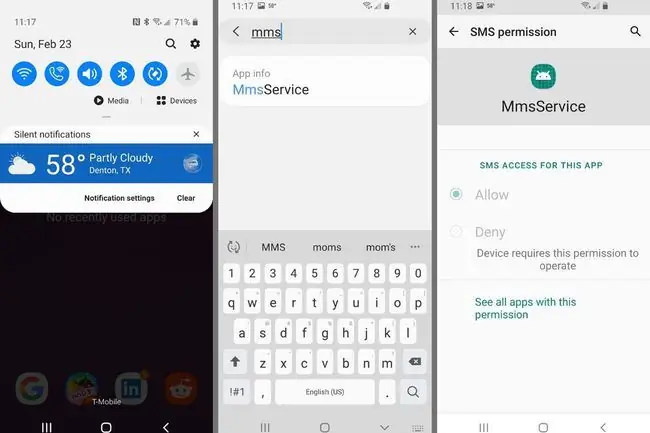
Топтук билдирүүлөр көлөмүнөн жана топтук билдирүүлөр аркылуу иштетилген бир нече башка функциялардан улам тексттик билдирүү планыңыздын ордуна телефонуңуздун дайындарын колдонот. Эгер ал опцияларга уруксат берилсе, топтук текстти жөнөтүүдө көйгөй болбойт.
Кээ бир адамдар топтук билдирүү саптын бир бөлүгү болгусу келбейт, айрыкча аларга тиешелүү болбосо. Ошондуктан топтук билдирүүлөр жипинен кантип чыгууну билүү ар дайым пайдалуу жөндөм болуп саналат.






